
Moodle 4.4 Version ist veröffentlicht und wir stellen Ihnen die spannendsten neuen Funktionen vor, wie die verbesserte Navigation…




Moodle 4.4 Version ist veröffentlicht und wir stellen Ihnen die spannendsten neuen Funktionen vor, wie die verbesserte Navigation…

Moodle 4.4 Version ist veröffentlicht und wir stellen Ihnen die spannendsten neuen Funktionen vor, wie die verbesserte Navigation…
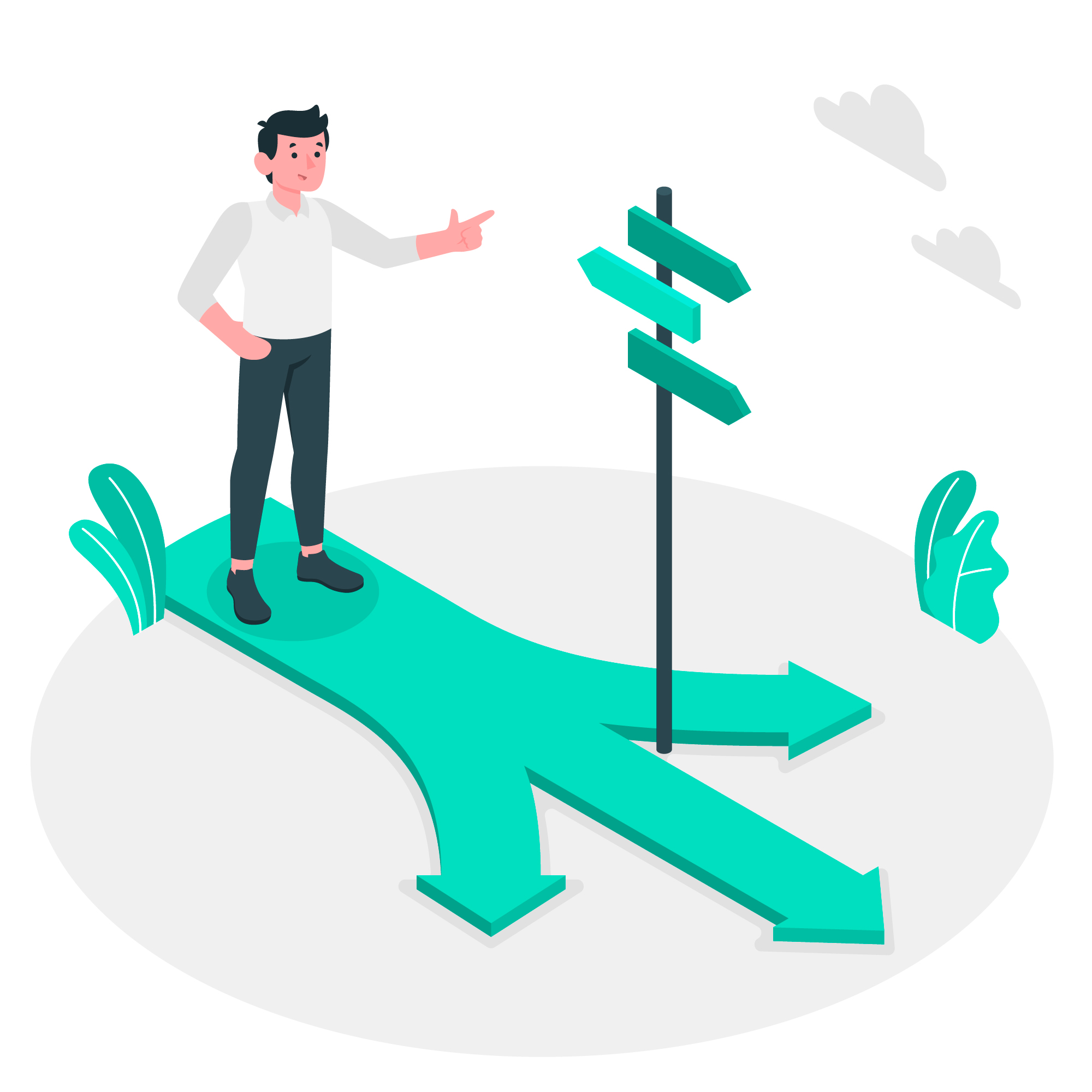
Zahlreiche Funktionsverbesserungen und Erweiterungen im „Fast Lane“ Update-Plan. Die Alternative zum klassischen LTS-Modell.
BigBlueButton 2.6 bietet den Benutzern eine verbesserte Benutzerfreundlichkeit, gesteigerte Interaktion und mehr Leistung.
Hier ist eine Übersicht der Neuigkeiten in 2.6.
Dark-Mode
BigBlueButton unterstützt einen Dark-Mode. Dieser kann in den Einstellungen aktiviert werden.
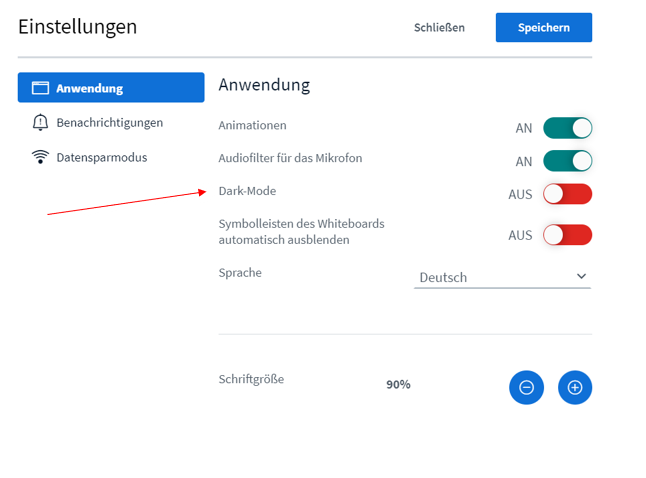
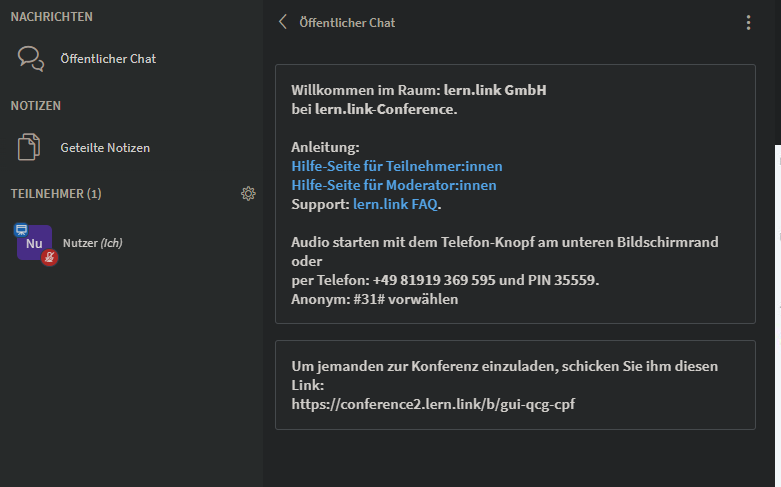
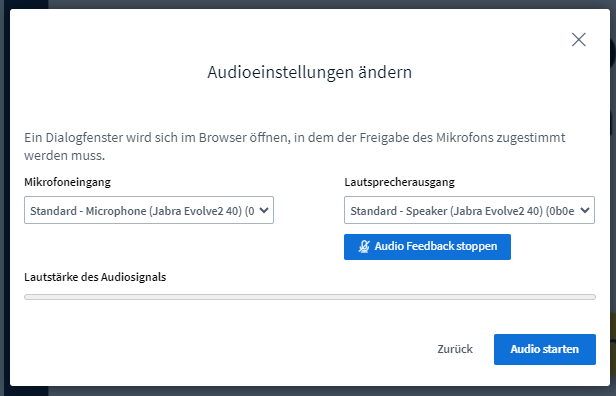
Verbessertes Echo-Testdialogfeld
Das Echo-Testfenster hat einen neuen Lautstärkeindikator anstelle des separaten Bestätigungsfensters hinzugefügt. Dadurch wird die Anzahl der Ansichten und Interaktionen zur Audio-Bestätigung reduziert.
Verbesserte Benachrichtigung über den Beginn der Aufzeichnung
Der Indikator für die Aufzeichnung wurde vergrößert. Zusätzlich, wenn Sie Ihre Sitzung mit dem optionalen Parameter ’notifyRecordingIsOn=true‘ erstellen, werden Ihre Benutzer einen Dialog sehen, wenn die Aufzeichnung beginnt, sowie beim Betreten einer Sitzung, die bereits aktiv aufgezeichnet wird. Sie haben die Möglichkeit, entweder fortzufahren oder die Sitzung zu verlassen.
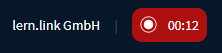
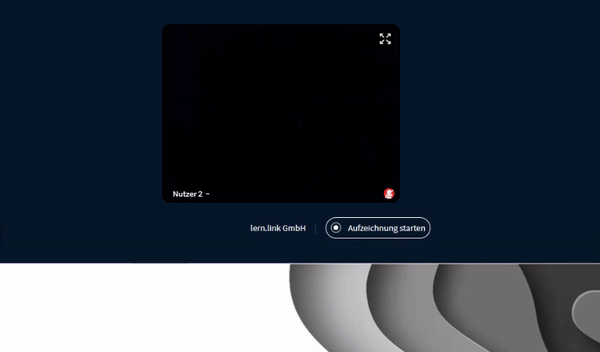
Anheften einer oder mehrerer Webcams
Die Pinning-Funktion verhindert, dass die Webcams versteckt werden, wenn andere reden. Diese Funktionalität ist besonders wichtig bei Dokumenten- und/oder Dolmetscherkameras. Sie wurde zudem verbessert, um mehrere angeheftete Webcams zu unterstützen.
Laden Sie Ihren eigenen Webcam-Hintergrund hoch
Dieses neue Feature erlaubt es dem Nutzer, ein virtuelles Hintergrundbild für die Webcam hochzuladen. Der Benutzer kann Bilder beliebig hochladen und löschen.
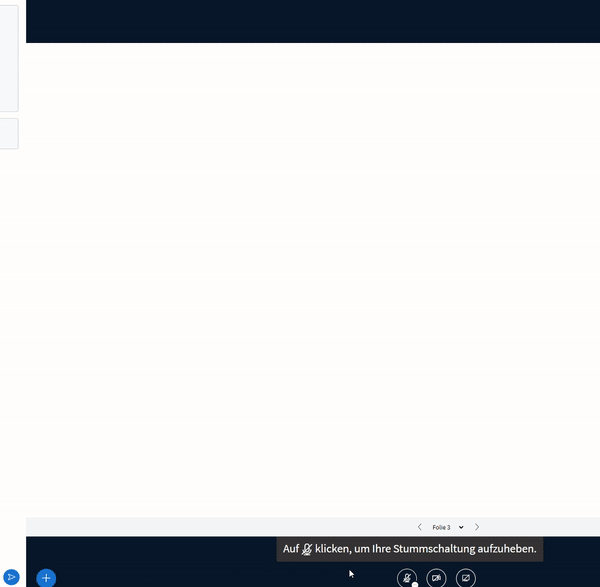
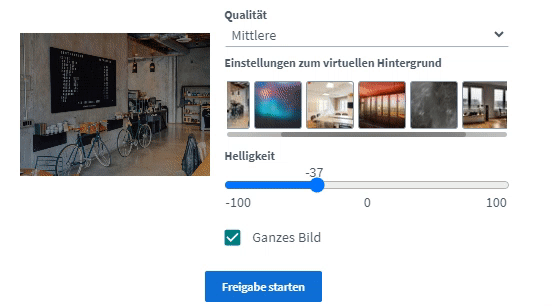
Webcam-Helligkeit Einstellen
Ermöglicht einem, die Helligkeit der Webcam (oder) Webcam und Hintergrund einzustellen.
Dies macht man mit dem Helligkeitsregler in den Webcam-Einstellungen.
Verbesserter Layout-Manager
Die Layout-Auswahl kann nun über die neuen Layout-Einstellungen gemacht werden, welche sich unter dem Aktionen-Menü (+) befinden.
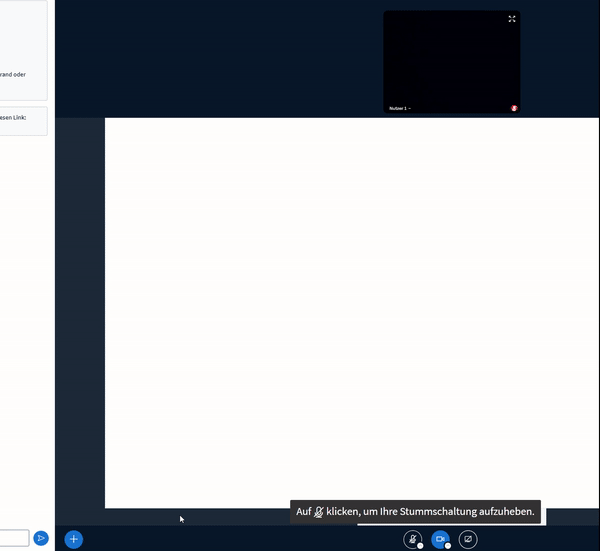
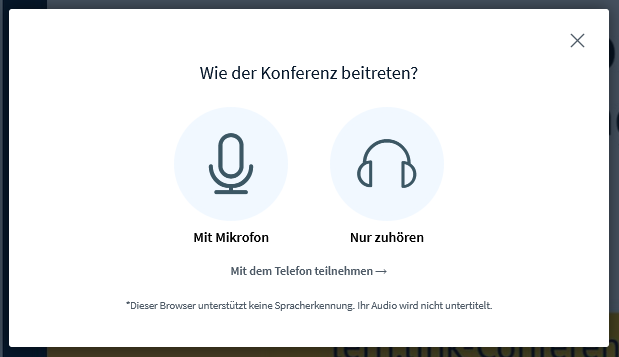
Live automatische Untertitel
Hinweis: Die automatische Transkription ist nur für Browser verfügbar, die SpeechRecognition (Google Chrome, MS Edge und Safari) unterstützen. Diejenigen, die einem Meeting mit einem anderen Browser beitreten, werden eine Meldung in dem Audio-Fenster sehen.
Benutzer, die eine Transkription ihrer Stimme wollen, müssen es aktivieren, indem sie die erwünschte Sprache in dem Dropdown-Menü im Audiobeitrittsdialog auswählen.
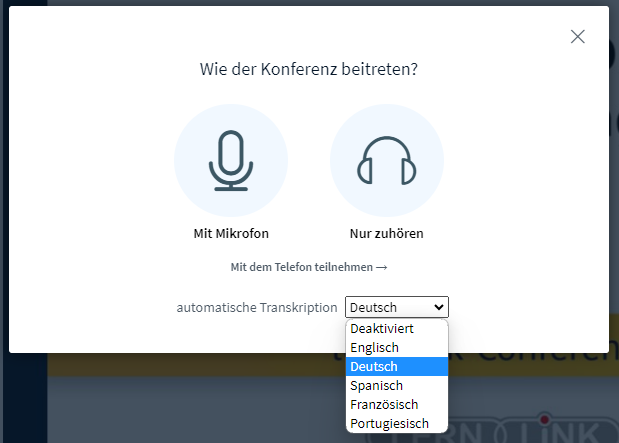
Wenn der Benutzer eine Sprache auswählt, zeigt BigBlueButton ein CC-Symbol neben dem Namen im ‚Wer spricht?‘-Indikator an.
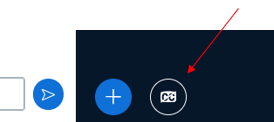
Wenn ein oder mehrere Benutzer Transkription eingeschaltet haben, zeigt BigBlueButton ein CC-Button, um die Untertitel anzuzeigen. Sie müssen die eigene Transkription nicht aktiviert haben, um die der anderen zu sehen.
Um die Transkriptionen von denen mit CC-Symbol zu sehen, klicken Sie auf den CC-Button.
Die Position des CC-Buttons hängt von Ihrem Gerät ab. Bei einem PC befindet sich der CC-Button unten links.
Für Mobilgeräte befindet sich der CC-Button in den drei Punkten in der oberen rechten Ecke.
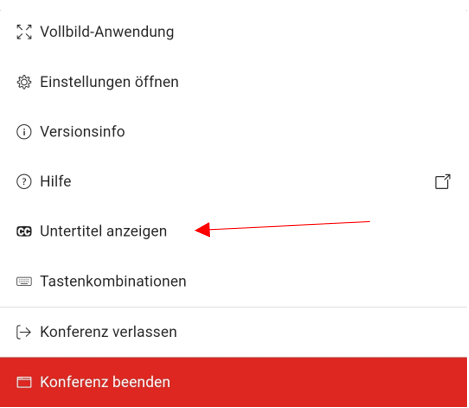
Präsentationen inklusive Whiteboard-Anmerkungen herunterladen
Lehrkräfte können nun ihre Folienpräsentationen mit den während des Unterrichts hinzugefügten Anmerkungen exportieren. Durch Auswahl von ‚An Chat senden‘ im Upload-Dialogfeld der Präsentation wird ein Link im öffentlichen Chat bereitgestellt, über den die Teilnehmer der Sitzung die Datei herunterladen können.
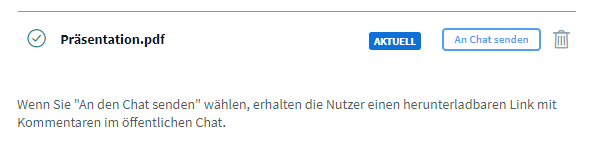
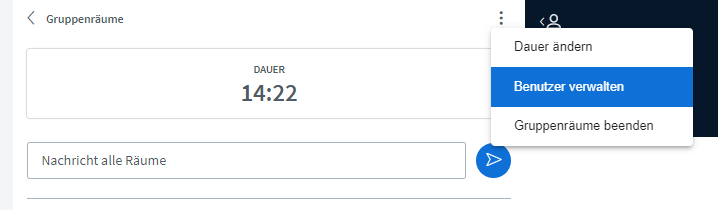
Erleichtertes Verschieben von Benutzern zwischen Gruppenräumen
Es gibt eine neue Option in den Gruppenraumoptionen, welche Benutzer verwalten heißt.
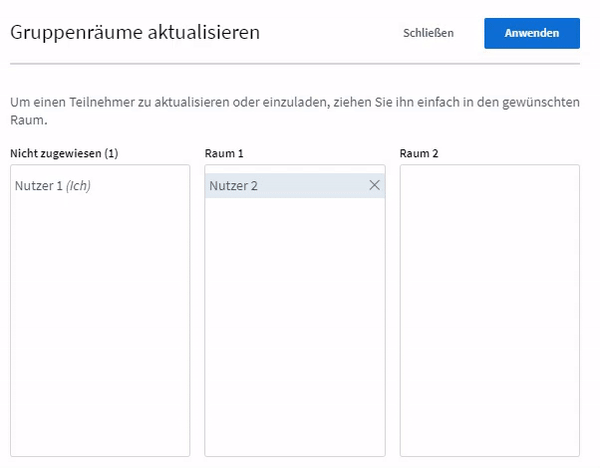
Dieses Dialogfeld lässt Sie Benutzer zwischen Gruppenräumen per Drag & Drop verschieben.

Wenn Sie auf „Anwenden“ klicken, sendet BigBlueButton Aufforderungen an jeden Benutzer, um sie in den jeweiligen Gruppenraum zu verschieben.
Vollständig neu implementiertes Whiteboard (tl;draw)
Das Whiteboard wurde mit TLdraw erneuert, einer kleinen Anwendung, die verbesserte Zeichenfunktionen unterstützt.
Für mehr Details siehe: https://github.com/tldraw/tldraw.

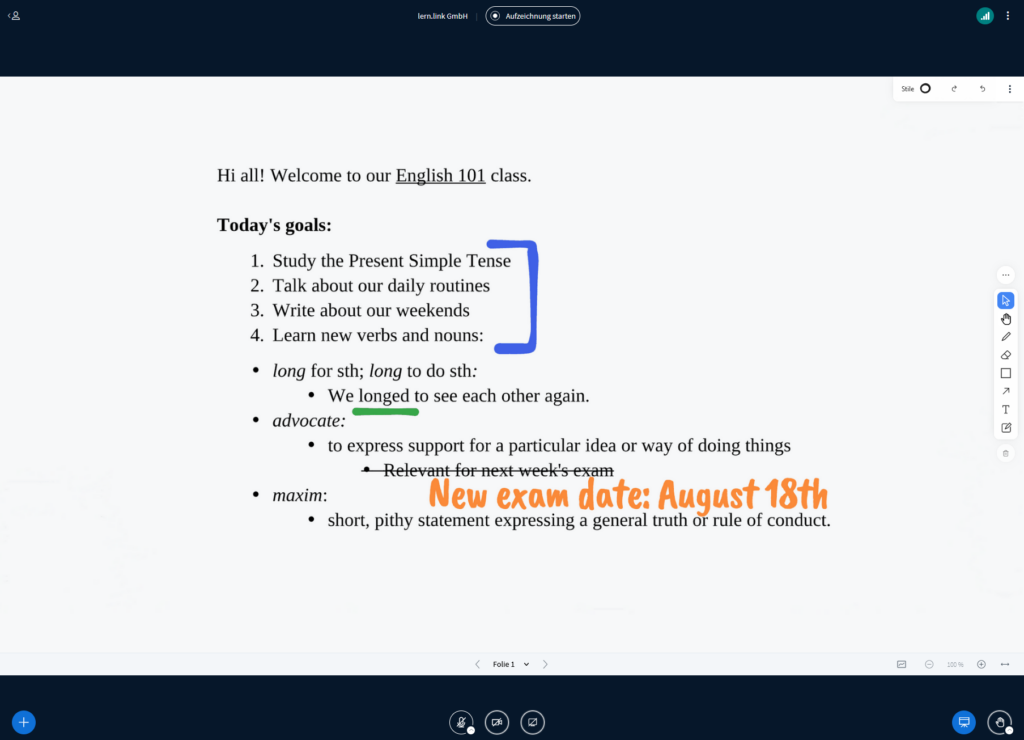
Geteilte Notizen zum Whiteboard exportieren
Die Dozenten können die geteilten Notizen in den Präsentationsbereich des Whiteboards verschieben, um eine weitere Zusammenarbeit unter den Studenten zu ermöglichen.
Geteilte Notizen der Gruppenräume als Präsentation zum Hauptraum exportieren
Whiteboard-Anmerkungen der Gruppenräume zum Hauptraum
Erleichtertes Erstellen von Umfragen
Die Umfragen wurden erneuert, um Umfragen zu ermöglichen, die im Voraus mithilfe der benutzerdefinierten Eingabeoption vorbereitet wurden.
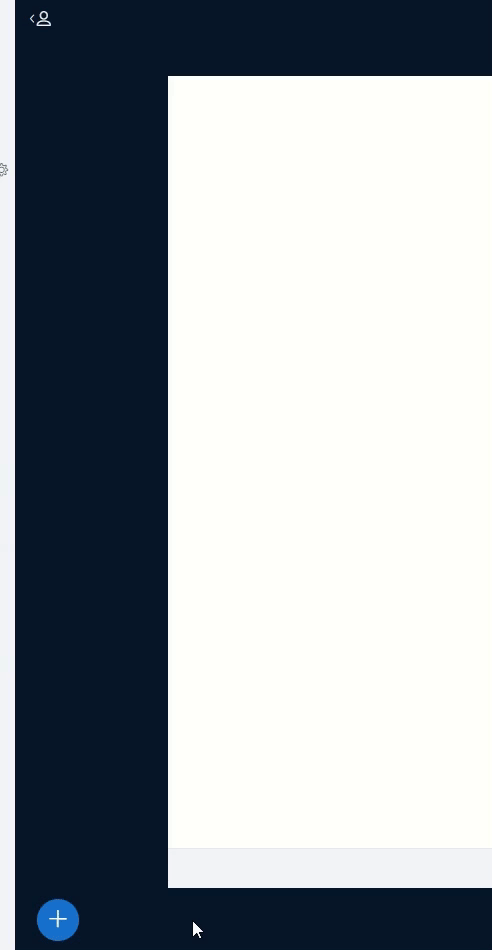
Verbesserungen der Aufnahme-API
Ermöglicht eine schnellere und effizientere Suche und Wiederherstellung von Aufzeichnungsdaten.
Haben Sie weitere Fragen zu lern.link-Conference? Melden Sie sich gerne jederzeit unter info@lernlink.de oder rufen Sie an unter +49 8152 909090.
Wir freuen uns auf Sie! Ihr Team von lern.link-
„*“ zeigt erforderliche Felder an
Um Ihnen ein optimales Erlebnis zu bieten, verwenden wir Technologien wie Cookies, um Geräteinformationen zu speichern bzw. darauf zuzugreifen. Wenn Sie diesen Technologien zustimmen, können wir Daten wie das Surfverhalten oder eindeutige IDs auf dieser Website verarbeiten. Wenn Sie Ihre Zustimmung nicht erteilen oder zurückziehen, können bestimmte Merkmale und Funktionen beeinträchtigt werden.

Tipps und Tricks rund um unsere Produkte & Updates.
Ankündigungen zu unseren spannenden Webinaren und Trainings! Jetzt den lern.link-Newsletter abonnieren.
Mehr Wissen – besseres E-Learning